Vă recomandăm să încercați o resetare DHCP pentru a remedia imediat eroarea
- Eroarea DHCP 0x79 indică faptul că computerul dvs. are o adresă IP prealocată deja transmisă altui dispozitiv.
- De asemenea, este posibil ca serverul DHCP să fie în prezent offline sau să întâmpină probleme și să nu poată îndeplini cererea pentru adresa IP a dispozitivului.
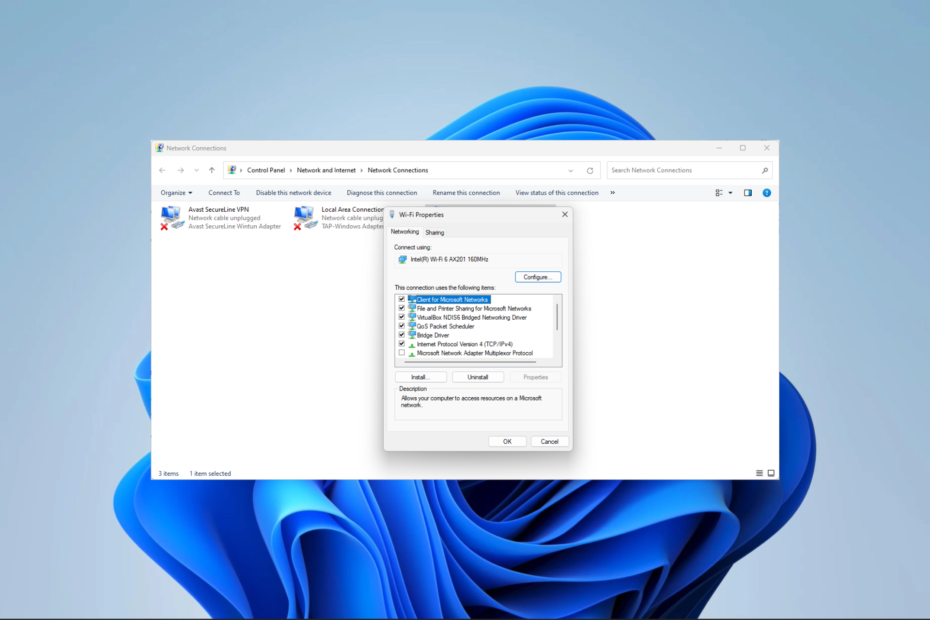
Ați întâlnit eroarea DHCP 0x79? Înseamnă că o eroare indică faptul că computerul are o adresă IP prealocată, care a fost alocată unui alt dispozitiv. Eroarea este similară cu Indisponibilitatea DHCP pentru conexiunile ethernet.
În ghid, vă prezentăm cele mai practice soluții și vă prezentăm cauzele probabile, astfel încât să puteți evita repetarea.

Navigați pe web de pe mai multe dispozitive cu protocoale de securitate sporite.
4.9/5
Luați reducerea►

Accesați conținutul din întreaga lume la cea mai mare viteză.
4.7/5
Luați reducerea►

Conectați-vă la mii de servere pentru o navigare constantă fără probleme.
4.6/5
Luați reducerea►
Ce cauzează eroarea DHCP 0x79?
Dacă întâmpinați eroarea DHCP 0x79, care este denumită în mod obișnuit eroarea serverului DHCP nu a putut fi contactat, aceasta este de obicei atribuită unuia dintre următoarele motive:
- Probleme de conectivitate la rețea – Este posibil ca dispozitivul conexiune retea nu este stabil, ceea ce ar putea fi motivul pentru care nu poate ajunge la serverul DHCP.
- Server DHCP indisponibil – Cel Serverul DHCP poate fi offline sau se confruntă cu probleme, care ar putea fi motivul pentru care nu poate răspunde la solicitarea adresei IP a dispozitivului.
- Conflicte de adrese IP – Dispozitivul poate întâmpina dificultăți în obținerea adresei IP dorite, deoarece este posibil ca un alt dispozitiv din rețea să fi primit deja acea adresă.
- Setări client DHCP configurate greșit – Este posibil ca setările clientului DHCP ale dispozitivului să nu fie configurate corect, ceea ce poate cauza probleme la solicitarea unei adrese IP.
- Firewall sau interferență software de securitate – Comunicarea cu serverul DHCP poate fi blocată de firewall-uri sau software de securitate instalat pe dispozitiv, ceea ce poate duce la o eroare.
Cum repar eroarea DHCP 0x79?
Vă încurajăm să începeți cu următoarele soluții preliminare:
- Verificați conexiunea la rețea – Poate fi necesar să comutați ISP-ul sau să încercați o conexiune prin cablu pentru a exclude posibilitatea unei erori din cauza unei rețele proaste.
- Verificați disponibilitatea serverului DHCP – Verificați dacă serverul DHCP este online și operațional. Se recomandă să contactați administratorul de rețea sau furnizorul de servicii pentru asistență.
- Dezactivează firewall-ul – Puteți dezactiva temporar paravanul de protecție sau programul antivirus sau puteți verifica dacă a firewall-ul blochează o conexiune.
În același timp, este recomandabil să rezolvați eroarea serverului DHCP folosind software VPN eficient care vă poate ajuta să remediați acest protocol schimbând adresa IP și accesând web din diferite locații.
Acum puteți trece la soluțiile mai complexe de mai jos.
1. Resetați valorile TCP/IP
- presa Windows + R, tip cmd, apoi lovit Ctrl + Schimb + introduce a deschide un elevat Prompt de comandă.

- Introduceți scriptul de mai jos și apăsați introduce pentru a reseta WINSOCK valori:
netsh winsock reset catalog
- Resetați stiva IPv4 TCP/IP rulând scriptul de mai jos:
netsh int ipv4 reset reset.log
- În cele din urmă, tastați scriptul de mai jos și apăsați Enter pentru a reseta stiva IPv6 TCP/IP:
netsh int ipv6 reset reset.log
- Reporniți computerul.
2. Reconfigurați serviciul client DHCP
- presa Windows + R.
- Tip servicii.msc și lovit introduce.
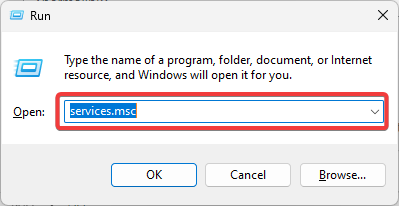
- Faceți dublu clic pe Client DHCP serviciu.
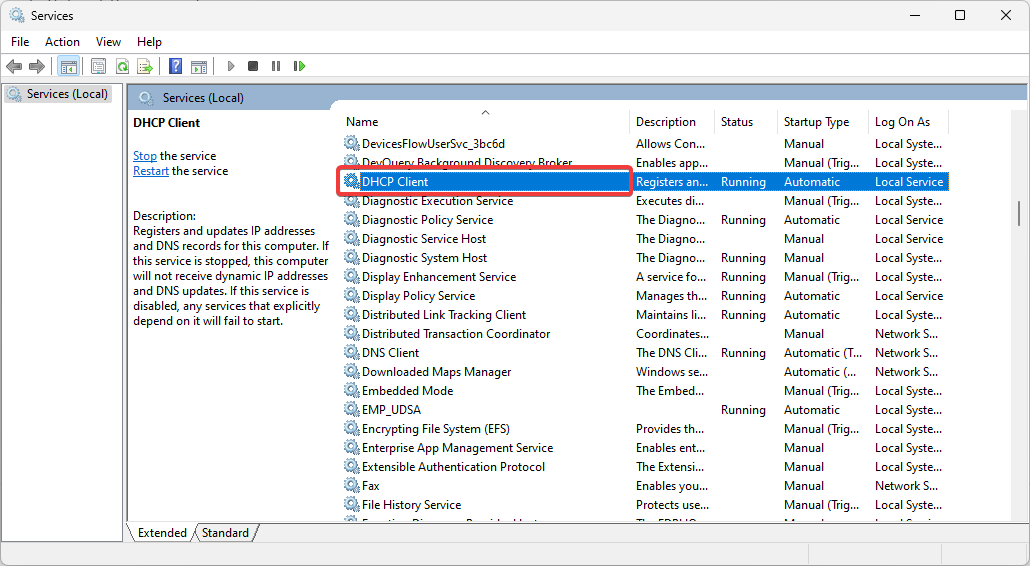
- Seteaza Tip de pornire valoare pentru Automat și faceți clic pe start buton.

- În cele din urmă, faceți clic aplica și Bine, apoi verificați dacă remediază eroarea DHCP 0x79.
- 7 moduri de a remedia eroarea Kernel-Power (70368744177664),(2)
- Cod de eroare 0xc000001d: Cum să îl remediați pe Windows 10 și 11
- Remediere: A apărut o eroare la încercarea de a copia un fișier
- Vid.sys BSOD: cauze și cum să-l remediați în 5 pași
3. Dezactivați configurațiile IP statice
- Faceți clic pe start meniu, tastați vizualizați rețeaua, și selectați Vizualizați conexiunile de rețea opțiune.

- Faceți clic dreapta pe conexiunea la rețea și selectați Proprietăți.

- Click pe Protocolul Internet versiunea 4 (TCP/IPv4) și loviți Proprietăți buton.

- Alegeți opțiunile pentru Obțineți automat o adresă IP și Obțineți automat adresa serverului DNS, apoi apăsați pe Bine buton.

4. Dezactivați IPV6
- Faceți clic pe start meniu, tastați vizualizați rețeaua, și selectați Vizualizați conexiunile de rețea opțiune.

- Faceți clic dreapta pe conexiunea la rețea și selectați Proprietăți.

- Debifați Protocolul Internet versiunea 6 (TCP/IPv6) opțiunea, apăsați Bine butonul, apoi verificați dacă remediază eroarea DHCP 0x79.

5. Rulați instrumentul de depanare a adaptorului de rețea
- presa Windows + eu pentru a deschide Setări aplicația.
- În panoul din dreapta, faceți clic pe Depanați.
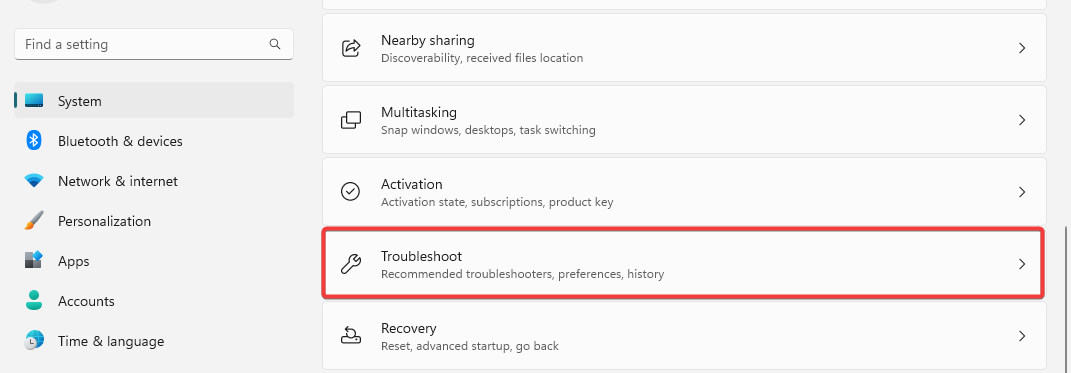
- Selectați Alte soluții de depanare.
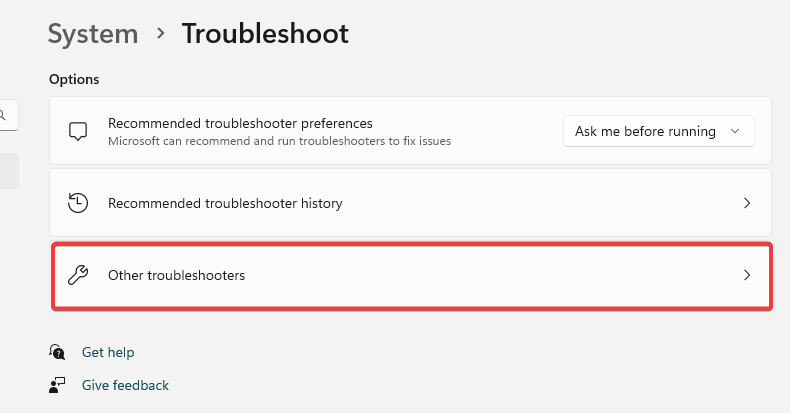
- Derulați în jos la Adaptor de rețea și faceți clic pe acesta Alerga buton.
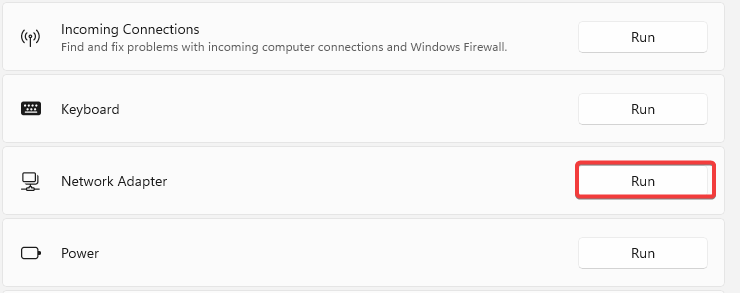
- Selectați Toate adaptoarele de rețea și faceți clic pe Următorul buton.
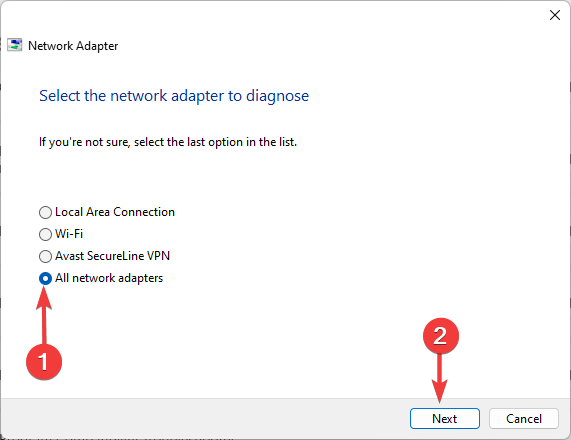
- Urmați expertul și aplicați corecțiile recomandate.
Este atât cât explorăm în acest ghid. Vă recomandăm să începeți cu soluțiile ușoare și apoi să continuați, începând cu oricare dintre soluțiile mai complexe care se simt cele mai aplicabile.
Vă rugăm să ne contactați în secțiunea de comentarii de mai jos și să ne spuneți ce a funcționat pentru dvs.


